U盤,一款常見的電腦外接設備,它被咱們的辦公族視為是神器,也因為體積小、便於攜帶的特點,成為最常用的辦公設備。一般情況下,咱們將U盤連接到電腦的USB接口上,咱們的U盤就可以自動的運行,非常的方便。但是最近,卻有一位使用w764旗艦版系統下載電腦的用戶咨詢說,自己的win7旗艦版電腦插上U盤之後,U盤居然無法正常使用了,那麼這個問題,咱們要如何解決呢?下面,小編就來詳細的解答一下吧!
1.首先,咱們單擊打開win7旗艦版電腦的開始菜單,然後在打開的開始菜單中選擇附件,之後,在新出現的菜單中,咱們點擊選擇命令提示符。當然,大家也可以直接按下鍵盤上的快捷鍵win+R,然後在打開的運行窗口中輸入cmd並單擊回車,這樣也可以打開命令提示符窗口。
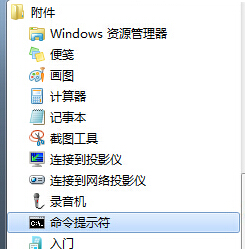
2.在打開的命令提示符窗口中,咱們輸入net start shellhwdetection並單擊回車就可以了。
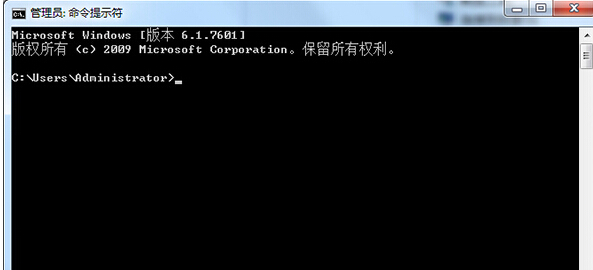
完成上述操作之後,咱們重啟一下自己的win7旗艦版電腦,重新開機之後,咱們的win7旗艦版電腦就可以正常進行操作了。